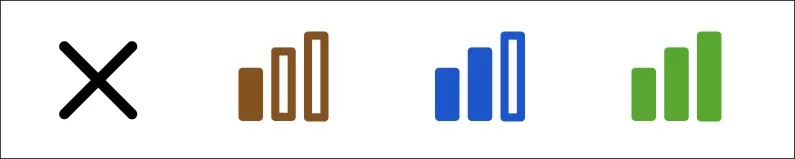Le rapport Synthèse de l'étudiant fournit des informations détaillées et exploitables sur un étudiant donné dans l'ensemble de ses cours.
Certains termes utilisés dans le rapport sont décrits dans notre glossaire.
Source de données : Blackboard Learn
Utiliser les commandes
Contrairement à d'autres rapports, celui-ci n'est pas préfiltré, il est configuré pour vous permettre de créer un rapport centré sur l'étudiant. Il vous suffit de sélectionner les filtres pour spécifier l'étudiant et la période que vous souhaitez examiner.
Vous pouvez afficher l'activité de l'étudiant en utilisant les options suivantes.
- Le filtre Afficher l'activité dans, qui vous permet de :
- consulter toutes les activités de l'étudiant ;
sélectionner une plage de dates spécifique
Lorsque vous sélectionnez une plage de dates spécifique, cette période ne s'applique qu'aux visualisations marquées de cette icône : « 🗓️ »
- Voir uniquement l'activité dans la période actuelle définie par votre établissement. Cette option utilise la date de début et la date de fin de la période dans laquelle la date actuelle est comprise.
- Afficher uniquement les 3 dernières semaines. La date actuelle est alors utilisée comme date de fin et la date de début fixée à 3 semaines plus tôt.
- Ou
- Le filtre Afficher les cours des périodes de cours répertorie uniquement les périodes associées aux cours auxquels l'étudiant est inscrit. Cela permettrait de filtrer toutes les visualisations pour n'inclure que les données des cours du ou des périodes sélectionnées.
Obtenez une description plus détaillée de chaque commande dans la section consacrée au glossaire des commandes des rapports.
Onglet Vue d'ensemble
Résume l'activité globale de l'étudiant au fil du temps. Utilisez les filtres ci-dessus pour afficher toute l'activité de l'étudiant ou l'activité au cours d'une plage de dates spécifique.
Voici quelques-uns des principaux points de données de cet onglet :
- Temps passé dans les cours par rapport aux pairs
- Types d'aménagements
- Utilisation des formats alternatifs
- État des remises dans tous les cours
Remarques concernant cet onglet :
- Envoyer un e-mail : vous pouvez utiliser le lien sur la ligne E-mail de l'étudiant (dans le tableau Informations de l'étudiant) pour envoyer un e-mail à un étudiant. Une fois que vous avez sélectionné le lien, vous êtes redirigé vers votre outil de messagerie configuré.
- Dans la carte thermique sur la fréquence d'accès :
- Affichez le nombre total d'accès au cours de la période que vous avez sélectionnée et pour chaque jour de la semaine par incréments de deux heures.
- Les nuances de bleu plus foncé indiquent une plus grande activité pendant cette période, en fonction du fuseau horaire de l'établissement.
- Lorsqu'une journée est manquante, cela signifie qu'il n'y a aucune activité enregistrée pour l'étudiant dans le LMS.
Onglet Implication et performances
Analysez l'implication de l'étudiant dans les cours et la corrélation entre les notes obtenues et le type d'activité. L'implication et les résultats d'un étudiant par rapport à ses pairs sont basés uniquement sur les cours auxquels l'étudiant est inscrit et qu'il a en commun avec ses pairs.
Voici quelques-uns des principaux points de données de cet onglet :
- Taux de participation par rapport aux pairs
- Niveau d'implication (accès aux éléments) par rapport aux pairs
- Ponctualité dans la réalisation des évaluations
- Activité et performances (notes) dans chaque cours par rapport aux pairs
- Progression détaillée par cours et par évaluation
Remarques concernant cet onglet :
- On considère ici comme une évaluation tout devoir qui nécessite une notation et qui a une date d'échéance, à savoir les devoirs, tests, sondages, et même les discussions notées, blogs et journaux.
- Dans le dernier tableau sur l'implication et les résultats des étudiants par cours :
- La progression de l'évaluation est mesurée en fonction du pourcentage d'évaluations avec remises par rapport au nombre total d'évaluations.
- Le haut du tableau affiche les totaux des colonnes : une somme lorsque la colonne affiche des nombres absolus et une moyenne lorsque la colonne affiche des pourcentages.
- Les indicateurs du temps passé par l'étudiant dans un cours, du nombre total de remises et du nombre total d'interactions sont basés sur des quartiles. Les quartiles peuvent être identifiés par :
- X : premier quartile
- Ⅰ : deuxième quartile
- II : troisième quartile
- III : quatrième quartile
Onglet Journal d'activité
Fournit une vue détaillée de l'activité granulaire de l'étudiant sur une période spécifique, y compris par cours et type d'activité (comme les remises), vous permettant d'identifier des tendances, les changements au fil du temps et de résoudre les problèmes.
Voici quelques-uns des principaux points de données de cet onglet :
- Activité par type d'événement (accès, remises, clics)
- Activité au fil du temps
- Journal d'activité
Remarque concernant cet onglet :
- Filtre par type d'événement : Dans cet onglet, vous pouvez choisir de n'afficher que les données relatives à un type d'événement :
- Accès au cours
- Accès à l'élément
- Connexion
- Se déconnecter
- Travail remis
- Accès total
- Clics Ultra